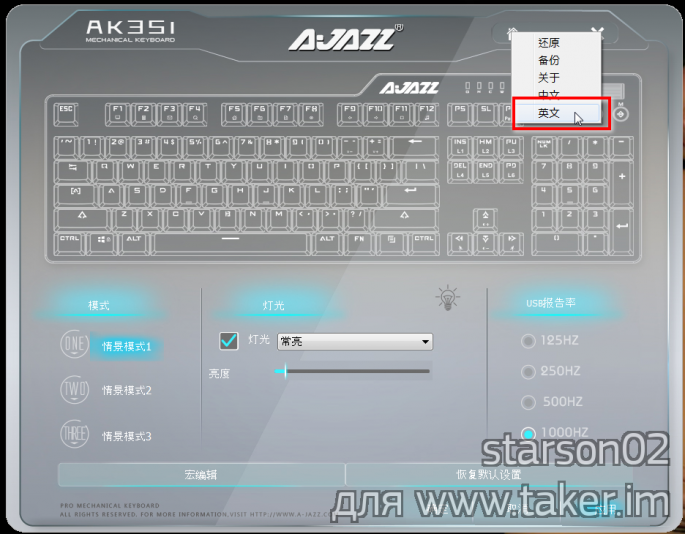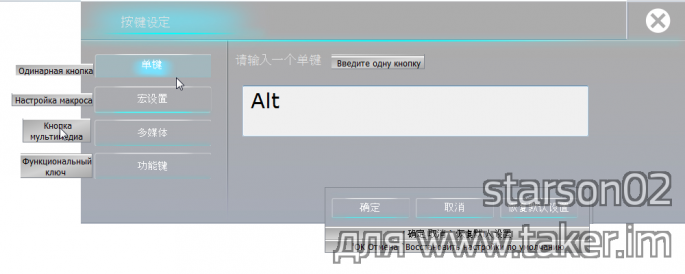Все об онлайн-шопинге
и продаже на интернет-аукционах
Механическая клавиатура A-JAZZ AK35i
49.99 $
Ссылка на товарBangGood.comОбновлено: 23 ноября 2018
Ну вот и я стал обладателем механической клавиатуры...
Немного текста о разных клавиатурах и личные впечатления от работы на них.
Ты помнишь как все начиналось?
За свою жизнь я пользовался многими видами клавиатур.
Все началось с терминалов от ЭВМ М6000, СМ2, ЕС-1020 и пр. 
Клавиатура таких терминалов отличалась эргономическим дизайном (советское - значит лучшее), надежностью (корпус был изготовлен из металла толщиной 1,5-2 мм. Сама клавиатура весила наверное килограммов пять), удобством работы (по клавишам нужно было не нажимать, а именно стучать, потому что не всегда нажатие гарантировало срабатывание), совместимостью (латинский шрифт был совместим с нашим, т.е. на клавише с буквой Ф стояла латинская F, Д - D и т.д. Но тогда было на все свое видение, главное не похожее на вражеские государства).
Потом были ЕС-1840. Честно говоря, не помню какая там была клавиатура, но вот манипулятор "Колобок" запомнился. Раза в два больше современных мышек с громко клацающими клавишами и витым "хвостом" с мизинец толщиной. 
Ну, а дальше уже самые разнообразные клавиатуры включая с эргономическим дизайном, мультимедийные и пр.
Среди всех выделялись клавиатуры фирм Mitsumi (наверное самой распространенной в начале и, если я не ошибаюсь, первые из них были механическими), Microsoft.
Потом стандартом де-факто для меня стали изделия фирмы Logitech.
Когда-то понравилась клавиатура фирмы Dell. Интересный дизайн, надежная, приятная в использовании. 
Если вам кто-то скажет, что он купил много лет назад клавиатуру за $2-$3 и до сих пор ей пользуется, то это значит, что человек или никогда за другой не работал или вся работа сводится к печати нескольких предложений в день в контакте или еще каком чате. Я не хочу сказать, что за такой клавиатурой нельзя работать. Но удобство, скорость набора и пр. очень зависит от самого изделия.
Кроме того, с одним конкретным экземпляром могло просто повезти. И он хорошо проработает много лет.
На самом деле, лучшими знатоками надежности прочих свойств манипуляторов, на мой взгляд, являются админы больших предприятий. Вот они то точно знают как часто ломаются клавиатуры и мыши, какие из них переносят заливку чаем и кофе. Правда, далеко не все (вернее мало кто) из руководителей готов покупать для своих сотрудников дорогие механические клавиатуры или эргономические от Microsoft.
Конечно, к любой клавиатуре нужно привыкать. А привыкнув к одной, перейти на другую бывает не очень просто, особенно если следующая сильно отличается от предыдущей.
Последние лет шесть я провел за обычной клавиатурой Logitech Deluxe Y-SU61, которая мне досталась по наследству. Сколько она проработала до этого, я даже не знаю.
В результате после стольких лет работы внешний вид уже не новый (даже кое-где символы стерлись), но клавиатура вполне работоспособная.
Все эти годы я тоже довольно мало печатал текста. Но последнее время это изменилось и я стал задумываться о замене своей клавиатуры. В обзорах механических клавиатур рассказывалось, что это верх совершенства для геймеров и тех, кто много печатает. Для меня стоимость манипуляторов всегда была в пределах $10 (тот же Logitech). Поэтому цена от $50 за клавиатуру останавливала. Вспомним, что сейчас за эти деньги можно купить 250 Gb SSD, а если повезет в какой распродаже, то и 500 Gb.
Но почему же цена механической клавиатуры выше в несколько раз чем "обычной"?
В основном современные клавиатуры делятся на два вида (на самом деле их больше, но это самые распространённые): мембранные и механические.
В мембранной есть две пластиковые пластины, на которые нанесены дорожки и контакты под клавишами. Между этими пластинами лежит еще одна с отверстиями под клавишами. Толщина таких пластин меньше миллиметра (0,1? 0,01?).
Под каждой клавишей есть небольшой бампер из силикона, внутри небольшой штырек. У некоторых клавиатур эти бампера собраны на одном "ковре", на некоторых для каждой клавиши отдельно.
Клавиша нажимает на этот бампер, а штырек прижимает один лист к другому, таким образом замыкая контакты. За счет упругости бампера клавиша возвращается обратно.Проблема таких клавиатур в том, что при плохом (дешевые клавиатуры) изготовлении эти контакты могут окисляться, стираться или с самого начала плохо срабатывать. В случае если клавиатура будет залита даже водой, со временем дорожки разъедаются и часть или вся клавиатура перестает работать. Кроме того, контакты срабатывают только когда клавиша в самом низу. Многие наверное замечали что на дешевых или старых клавиатурах приходится нажимать с некоторым усилием, чтобы клавиша сработала.
В механической же клавиатуре за замыкание контактов отвечает специальный переключатель, для каждой клавиши свой.
Но это еще не все. Также клавиатуры отличаются механизмами самих клавиш. В мембранных обычно используется штоковый механизм: корпус с прямоугольными отверстиями (шахтами) под крепление клавиш. 
Сама клавиша также имеет прямоугольный выступ с защелками, который вставляется в шахту. Защелки не дают выпасть клавише.
Так вот, почему же дешевые клавиатуры работают хуже или служат меньше времени. Все зависит от точности изготовления шахт и клавиш, а также самого пластика, из которого они изготовлены. Понятно, что в дешевых изделиях пластик похуже да и точность изготовления. В результате, если на клавишу нажимать не строго по оси, ее может перекашивать и, вы или не сможете нажать ее, или при возврате она застрянет (западают клавиши). Кроме того, у некоторых более дорогих клавиатур нижняя крышка изготовлена из металла. Это увеличивает вес клавиатуры, за счет чего она меньше скользит по столу, и ее прочность. Но, последнее время я не помню клавиатур с металлическим дном. Для дорогих просто используется более прочный пластик.
Есть еще ножничный механизм. Чаще всего такой механизм используется в клавиатурах ноутбуков.
Такие клавиатуры отличает равномерный и меньший ход клавиши, более тихий звук нажатия. И, несмотря на то, что контакты там изготовлены как мембраны, работают они значительно лучше.
Ну, и наконец, механические клавиатуры.
О них можно рассказывать очень долго и много. Если кратко, то существует 4 основных типа переключателей, разделяющихся по цвету.
В зависимости от цвета, переключатели обладают следующими свойствами:
• Blue (синие) – тактильно-аудиальные переключатели с усилием нажатия 55 грамм. Считаются идеальными для набора текстов. Тактильное ощущение очень хорошо чувствуется, а сила нажатия сравнима с «обычными» клавиатурами.
• Brown (коричневые) – тактильные переключатели с усилием нажатия 45 грамм. Представляют из себя баланс между игровыми и клавишами для набора текстов. У них есть тактильные ощущения на середине нажатия, так что вы всегда чувствуете момент, когда кнопка сработала. Считаются универсальными.
• Black (черные) – упругие линейные переключатели с усилием нажатия 60 грамм. Равномерное нажатие, без клика и тактильных ощущений. Считается одной из лучших кнопок для игр.
• Red (красные) – легкие линейные переключатели с усилием нажатия 45 грамм. Еще один вариант игровых кнопок. Это более легкий вариант MX Black, с меньшим усилием срабатывания.
(Ну и еще несколько не столь распространённых).
Так вот, когда решил сменить клавиатуру, сначала хотел найти мембранную фирмы Dell. Однако, поиски не увенчались успехом (по крайней мере я не смог найти клавиатуру по адекватной цене). Но, я обнаружил среди ассортимента любимой мной фирмы Logitech аналогичную по внешнему виду клавиатуру.
Но когда я наконец ее нашел в магазине на витрине и взял в руки, то понял, что это жуткая вещь. Такое впечатление, что она развалится в руках, а если ее взять за разные концы, то можно согнуть как винт самолета.
В комментариях к обзорам механических клавиатур часто упоминалась как более дешевая альтернатива A4Tech KV-300H. Это тонкая (slim) клавиатура с ножничным механизмом клавиш.
Честно говоря, для меня изделия этой фирмы менее качественные, чем у той же Logitech. Да и стоят они дешевле. (Не нужно говорить, я купил одну мышку этой фирмы и она работает много лет. Все познается в сравнении, а также в статистике поломок. Я не ориентируюсь на заказные статьи в журналах, это мой личный опыт продавца компьютеров.) Но данную клавиатуру все очень хвалили, и я решил ее приобрести. Как на зло, они кончились по всей стране. Там где ее еще можно было найти, цена была раза в два выше, чем ее обычная цена (порядка $40 против $24). Многие утверждали, что эта клавиатура снята с производства и взамен предлагали KD-300 той же фирмы. Как говорится, найди десять отличий. 
Но, судя по отзывам клавиатура очень сильно отличалась по качеству и удобству работы от KV-300. В результате, мне удалось найти эту клавиатуру где-то в Польше. Я даже договорился со своими знакомыми, чтобы они ее привезли при случае. Но тут, я позволил в представительство A4Tech, просто уточнить действительно ли KV-300 уже не выпускаются. Выяснилось, что партия стоит на таможне и буквально через неделю они появятся в продаже. И действительно, через пару недель клавиатура была у меня. Цена, как я и говорил около $24. И в отличие от той, которую я хотел купить в Польше, она была полностью русифицирована.
И вот, я больше года пользуюсь этой клавиатурой. И несмотря на то, что раньше мне не очень нравились ноутбучные клавиатуры, а также моему предвзятому отношению к изделиям фирмы A4Tech, впечатления от нее очень положительные. Довольно увесистая, несмотря на внешний вид, с противоскользящими ножками, тонкая с большими квадратными клавишами (хотя общий размер как у стандартной). Клавиши нажимаются очень мягко и четко, ход короткий. Символы нанесены хорошо, по крайней мере нет и намека на то, что они сотрутся. Как бонус два дополнительных USB порта по бокам. Справедливости ради нужно заметить, что не все устройства в них работают.
Но все имеет и свои минусы. Я стараюсь печатать очень быстро (правда, обычно, такая фигня получается :) ). За счет того, что высота клавиш маленькая иногда палец попадает не четко посередине, а ближе к краю, и поэтому получается нажать две клавиши одновременно. Опять же, за счет малого хода клавиши бывает что клавиша нажимается дважды. Но, как я писал выше, к каждой клавиатуре нужно привыкнуть. На мембранной Logitech были другие проблемы, в частности, клавиши не всегда срабатывали, потому что я просто их не дожимал до конца. Единственный минус этой клавиатуры, пожалуй, покрытие в районе стрелок управления курсором начинает стираться. (К разговору о дорогих и дешевых производителях. На недорогой клавиатуре Logitech символы начали стираться лет через 5-6 ежедневного использования).
Но, все же мысль о механической клавиатуре будоражила мой мозг. И вот прислал для обзора механическую клавиатуру A-JAZZ AK35i. В связи с тем, что я не играю на компьютере, я выбрал клавиатуру с универсальными коричневыми переключателями (может стоило взять синие, как считается лучшие для набора текста. Однако, они также издают более громкий щелчок при нажатии). Хотя данная клавиатура выпускается еще с синими и красными свичами.
Немного подробнее о коричневых (текст из всемирной паутины).
• Тип: Тактильный (Tactile Action)
• Сила для срабатывания: 45гс, максимальная до срабатывания: 57гс
• Длина пути: 4мм (2мм до срабатывания)
Brown нельзя отнести к игровым или печатным типам переключателей. Это универсальные переключатели для повседневной жизни, которые подойдут как для игр, так и для набора текста. Клавиши великолепно откликаются на нажатия. Ощущение, что клавиша нажата, возникает уже на половине хода клавиши. Также, поскольку точка срабатывания клавиши и возвращения в исходное положение находится на одном уровне, при печати ваши пальцы буквально плывут по клавишам.
Brown – универсальные переключатели. Подойдет для тех, кто не может определиться с выбором, либо для тех, кому нужно и играть, и работать с текстом на одной клавиатуре.
За счет того, что клавиша срабатывает уже на половине своего пути, нет необходимости ее дожимать до конца. Что уменьшает случаи, когда клавиша не сработает.
Что же пришло для обзора? 
Фирма производитель (есть сайт на английском). Специализируется, судя по сайту, на производстве клавиатур, мышей и еще каких-то устройств.
В комплекте гарантийный талон и инструкция на китайском языке. Привожу ее здесь, возможно кто-то захочет помочь с переводом.
Клавиатура увесистая - 1130 грамм (в два раза тяжелее A4Tech KV-300). Производитель обещает стальную пластину внутри (Прошу прощения, но полной разборки не будет). 
Прочные устойчивые ножки с прорезиненной прокладкой. По столу не скользит. 
USB кабель 1,8 метра в нейлоновой оплетке.
104 клавиши (размер буквенно-цифровых стандартный 16х13 мм) плюс шесть мультимедийных. Толщина клавиатуры вместе с клавишами около 30 мм (у KV-300 всего 10 мм). Было очень странно пересесть со слим клавиатуры на эту. Клавиши нажимаются очень мягко. Срабатывают если поместить грузик в 50 грамм. Лично я момента срабатывания клавиши или щелчка при нажатии (особенно при быстром наборе) не ощущаю. Звук от клавиш несколько громче, чем от A4Tech, но, пожалуй, сравним со звуком "обычной мембранной" (ниже будет ролик с демонстрацией подсветки, там же можно услышать звук клавиш).
На переключателях надпись AJAZZ. 
Каждая клавиша состоит из молочного цвета подложки и черного колпачка. Буквы сделать заподлицо с поверхностью. Я не видел как выполняется лазерная гравировка, но я так понимаю поверхность клавиши прожигается до подложки. Вопрос, не забиваются потом эти канавки пылью? 
Хоть я и не бухгалтер (они любят пользоваться цифровой частью клавиатур), мне нравятся полные клавиатуры 104 или больше клавиш. Я иногда пользуюсь этими клавишами, кроме того, некоторые программы работают именно с ними.
Клавиатура имеет белую подсветку клавиш с несколькими режимами работы и с регулируемой яркостью. 
Есть поддержка макросов. Распознает одновременное нажатие шести клавиш.
Как я писал выше, инструкция только на китайском языке. И все мои попытки найти ее на английском успехом не увенчались. Мало того, в основном отзывы на клавиатуру (а она продается на многих площадках) содержат просьбу поделиться английской инструкцией. Пришлось кое-как переводить то что есть и методом тыка разбираться с возможностями и настройками. Наверняка, я не все смог найти.
Итак, вверху справа находятся шесть мультимедийных клавиш. 
А1, А2, А3 в обычном режиме работают как клавиши для управления медиа плейером.
Выше находится "колесико" для регулирования громкости или яркости подсветки. Мне очень понравилось пользоваться этим регулятором. Обычно, фоном у меня звучит Radio-Roks. Но реклама просто задалбывает. Очень удобно быстро уменьшить громкость, а затем вернуть обратно.
Клавиша G переключает режимы работы клавиатуры:
При нажатии примерно 1,5 секунды, она загорается красным цветом и тогда регулятором громкости можно изменять яркость подсветки.
При длительном нажатии, клавиатура переключается в режим поддержки макросов. При этом загорается одна из клавиш А1-А3.
Для чего нужна клавиша M я так и не понял. В инструкции невнятно упоминается облако и 6 клавиш....Помощь зала?
Внизу справа есть функциональная клавиша FN. При нажатии этой клавиши в комбинации с другими выполняются некоторые действия. Такая клавиша обычно присутствует на клавиатурах ноутбука, но расположена она слева, что на мой взгляд удобнее, чем в данном случае.
FN + клавиши листания страниц и пр (L1-L6) переключает режим подсветки. Меня интересует только один постоянный режим. Остальное, на мой взгляд, баловство :). Особенно умиляет подсветка в форме сердечка.
FN + перемещение курсора меняет яркость подсветки и скорость
Пример видео можно посмотреть
Работая вечером или в очень пасмурный день, мне не хватает света для клавиатуры. А слепым методом печати я так и не овладел. Включать же общий свет на целый день, особенно длинными зимними вечерами не хочется. Для решения этой проблемы, над клавиатурой была закреплена светодиодная лента, которую я подключил к компьютеру и включаю по мере необходимости.
Но подсветка в новой клавиатуре решает эти проблемы. Можно с легкостью настроить нужный режим и яркость.
На функциональные клавиши тоже назначены действия:
• FN+F1= мой компьютер
• FN+F2= калькулятор
• FN+F3= почтовый ящик
• FN+F4= поиск
• FN+F5= главная страница
• FN+F6= коллекция страниц
• FN+F7= обновление веб-страницы
• FN+F8= остановка веб-страницы
• FN+F9= назад
• FN+F10= вперед
• FN+F11= воспроизведение остановлено
• FN+F12= проигрыватель
• FN плюс ESC нажать и удерживать - восстановить заводские настройки.
И еще одна комбинация FN+WIN - блокировка клавиши WIN. Эта комбинация будет интересна геймерам, чтобы случайно не нажать WIN и не свернуть игру.
Никаких сторонних драйверов для работы не требуется. Однако, на странице продавца есть ссылка на драйвер. Как оказалось - это утилита для настройки. К тому же, не для данной модели, а для аналогичной с RGB подсветкой (есть и такая). Утилита данную модель не опознает. На сайте производителя нет утилиты для нее. Но мне удалось найти страницу в , где есть ссылка на , где лежат драйвера для всех устройств, в том числе и для AK35i с белой подсветкой.
Утилита позволяет сделать еще кучу настроек для клавиатуры. Но основная проблема - это отсутствие английского языка.
Вернее, есть возможность выбрать английский язык, но помогает это не очень. Переводятся только основные кнопки типа Ok, Cancel, которые и так понятны.
А вот в меню создания макросов, например, так все и остается на китайском. 
Раньше я никогда не имел дела с механическими клавиатурами и макросами. Поэтому пришлось изрядно попотеть пока разбирался с утилитой.
Для меня было не понятно, как назначить и потом запустить какой-либо макрос. Идея такая, что нужно выбрать клавишу, назначить макрос... Но что потом? Клавиша Ok, которая записывает его в клавиатуру остается неактивной.
Большую помощь в переводе мне оказала программка . Данная программа позволяет переводить слова и предложения на лету с экрана. В отличие от, например, Lingvo она понимает как текстовые поля, так и графический текст. Т.е программа сначала распознает текст на изображении, а потом пытается его перевести. Может работать как оффлайн, так и использоваться Yandex, Google translate онлайн. В связи с тем, что сначала идет распознавание, переводит программа довольно долго (около минуты, в зависимости от текста). Опять же, если изображение плохое (перечеркнуто или еще какие помехи), программа может не распознать текст. Но, зато, с помощью ее можно переводить различные сообщения в играх. Для активации нужно нажать комбинацию Ctrl-Alt-Z, выделить интересующую область и ждать результата.
Что же получилось в итоге?
Есть три профиля, которые можно настроить. Эти профили потом можно будет переключать с помощью клавиш A1, A2, A3, если перед этим нажать на несколько секунд клавишу G (при этом загорается одна из выше перечисленных клавиш). Для настройки необходимо выбрать какой-либо профиль и потом настраивать клавиши.
А макросы могут быть следующими
На любую клавишу можно запрограммировать
- эмуляцию другой,
- записать последовательность нажатий, при этом будет запоминаться также длительность нажатия,
- некие мультимедийные действия
- настроить некий ключ. Что это такое, я к сожалению, не разобрался. Даже программа-переводчик не помогла. Возможно, кто-то подскажет в комментариях
Далее, для каждого профиля можно настроить режим подсветки и скорость. Режимов на много больше, чем можно выбрать с помощью клавиш L1-L6. 
Ну, и наконец, можно настроить скорость опроса USB порта. Я так понимаю, что при этом клавиатура будет быстрее или медленнее реагировать на действия пользователя. 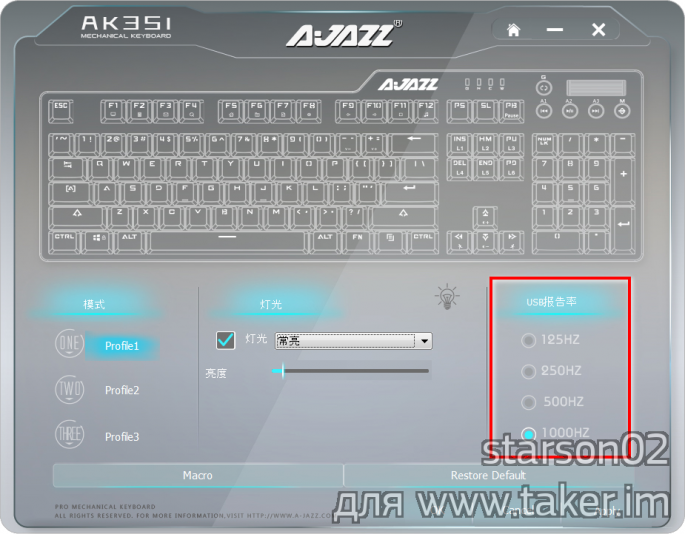
Как я уже писал, макросы работают только когда клавиатура переключена в соответствующий (игровой) режим и выбран один из профилей. Лично для меня было бы гораздо интереснее, если бы макросы можно было активировать по комбинации клавиш. Например той же клавиши FN+другая клавиша. Дело в том, что по работе часто приходится писать какие-то стандартные фразы (или для программистов какие-либо операторы) и иногда хочется, чтобы какой-то шаблон вставлялся в текст, а не приходилось его каждый раз набивать. Но использовать для этого игровой режим не вариант, потому что когда-никогда я использую все клавиши клавиатуры. И зашивать на какую из них макрос, значит лишить ее своих действия. А переключаться каждый раз из одного режима в другой не очень удобно.
Есть еще один большой минус у этой клавиатуры. На клавишах нет русских символов. Я писал выше, что до сих пор к великому сожалению не научился набирать текст в слепую. Вариантов решения проблемы несколько.
Можно наклеить прозрачные наклейки.
Можно сделать лазерную гравировку. У нас такая гравировка стоит порядка $12. Но у меня в городе таких услуг не предоставляют, а пересылка по стране в обе стороны добавит еще лишних три доллара.
Можно попытаться найти сменные клавиши на с нужными символами.
И, наконец, это неплохой стимул для обучения слепому методу печати :).
Пока я выбрал последний вариант. Тем более, что за столько лет, проведенных за компьютером я почти могу печатать без русских символов. Правда, при этом все равно поглядываю на клавиатуру, да и руки у меня лежат в неправильном месте. Отчасти, научиться обходиться без русских символов мешает серый зверь, любящий частенько поваляться у меня на коленях. 
Каковы же будут выводы?
Мне однозначно понравилась клавиатура. Жаль, что я не могу оценить ее "игривость", потому что не увлекаюсь этим занятием. За несколько недель использования я не заметил минусов. Очень удобно пользоваться мультимедийными клавишами и регулировкой громкости. Отличная регулируемая подсветка. Мягкие клавиши. В общем, работать одно удовольствие.
Еще раз хочу заметить что нужно время для привыкания к конкретной клавиатуре. Например, я не сразу привык к ее высоте, особенно при переходе со слим клавиатуры. Есть еще один нюанс. Пальцы правой руки, обычно, у меня находятся в районе клавиш управления курсором. Может это просто привычка, а может потому что этими клавишами я чаще всего пользуюсь. Именно поэтому в этом месте на KV-300 стерлось покрытие. Так вот, на AK35i за счет высоты клавиш мои пальцы не помещаются, и мизинцем я часто цепляю "1" на цифровой клавиатуре. 
Так что же выбрать? Если честно, то я не могу определиться что лучше для набора текста A4Tech KV-300H или A-JAZZ AK35i. Однозначно эти клавиатуры лучше чем "обычные мембранные". Если финансы ограничены, то можно без колебаний выбрать A4Tech. Если кроме набора текста вы еще играете во всякие шутеры, то пожалуй механика будет лучшим выбором.